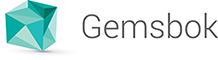Πώς μπορώ να εκτυπώσω μια λίστα με τα προϊόντα από πολλές παραγγελίες;
Για την εκτύπωση μιας λίστας προϊόντων από πολλές παραγγελίες θα πρέπει αρχικά να ενεργοποιήσετε το Enable Selection από το κουμπί κάτω αριστερά στον πίνακα.
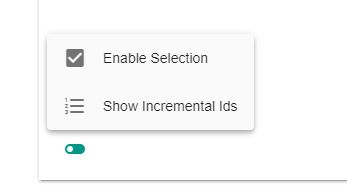
Έπειτα, επιλέγετε τις παραγγελίες που σας ενδιαφέρουν και από το action menu στο Print πατάτε το Print Product List.
Η λίστα που θα εκτυπωθεί θα περιέχει τα προϊόντα που βρίσκονται στις παραγγελίες που έχετε επιλέξει, μαζί με το barcode τους και τις ποσότητες στα αντίστοιχα locations τους με σειρά προτεραιότητας αυτά με το μικρότερο απόθεμα.

Πως μπορώ να κάνω import πολλά δελτία εισαγωγής με CSV;
Στο πίνακα των δελτίων εισαγωγής (Receipts) υπάρχει η επιλογή “Import Bulk from CSV”
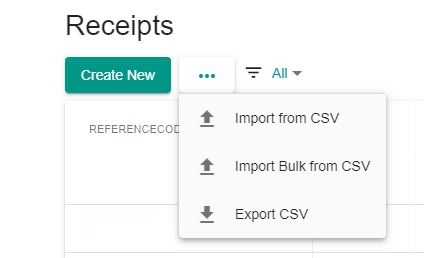
Στο μήνυμα που σας ανοίγει, επιλέγετε τον πελάτη,επιλέγετε το Character Encoding και File Delimiter που έχει το αρχείο που θέλετε να ανεβάσετε και κάνετε upload το αρχείο σας.
Υπόδειγμα αρχείου για την επιτυχή είσοδο των δελτίων εισαγωγής μπορείτε να βρείτε στο link Sample CSV.
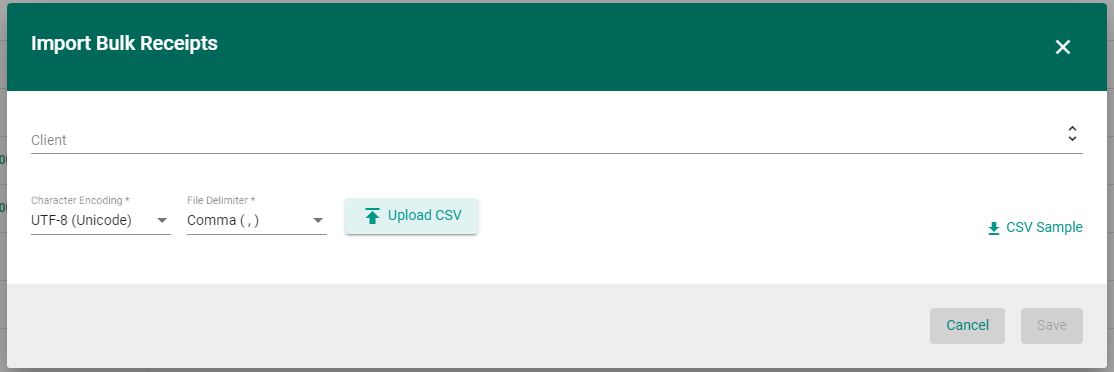
Στο αρχείο για τα receipts μπορείτε να συμπληρώσετε τα παρακάτω στοιχεία:
- REFERENCE CODE*
- PRODUCT NAME
- PRODUCT CODE*
- PRODUCT BARCODE
- PACKAGES*
- ITEMS*
- SUPPLIER NAME
- SUPPLIER EMAIL
- SUPPLIER PHONE
- SUPPLIER FAX
- SUPPLIER MOBILE
- SUPPLIER VAT
- SUPPLIER TAX OFFICE
- SUPPLIER ADDRESS
- SUPPLIER POSTAL
- SUPPLIER AREA
- SUPPLIER CITY
- SUPPLIER COUNTRY
- COMMENT
*Υποχρεωτικά πεδία
Επίσης αν τα στοιχεία του Supplier είναι κοινά για παραπάνω από μια γραμμές, μπορείτε να τα συμπληρώσετε μόνο στην πρώτη και αυτόματα θα περάσουν όλα την ίδια εγγραφή.
Πως μπορώ να αλλάξω το status ταυτόχρονα σε περισσότερες από μια παραγγελίες;
Στο πίνακα των παραγγελιών, επιλέγετε τις παραγγελίες που θέλετε να αλλάξετε status και από το action menu μπορείτε να δείτε τις επιλογές που έχετε ενεργές.
Οι επιλογές που είναι με γκρι χρώμα είναι ανενεργές και μη επιτρεπτές για την συγκεκριμένη επιλογή.
Σημείωση: Θα πρέπει να επιλέγονται πάντα delivery orders ή receipts που έχουν το ίδιο status.
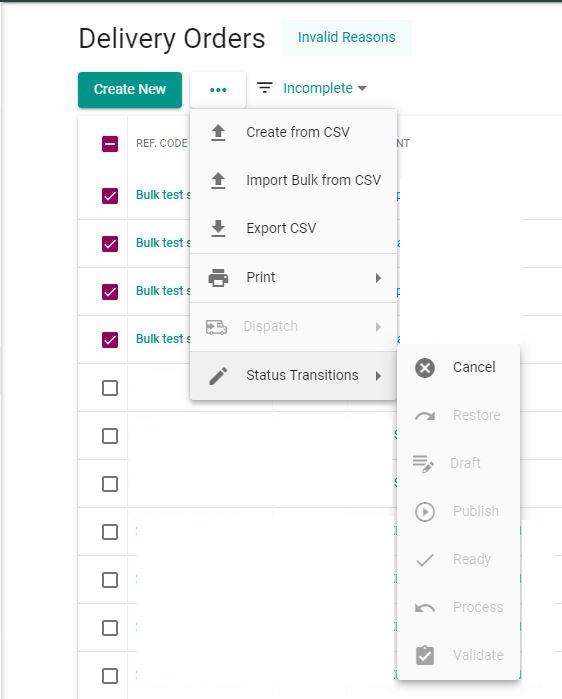
ΠΡΟΣΟΧΗ: Αλλαγή στα statuses μπορεί να κάνει μόνο ο χρήστης που έχει δημιουργήσει τα αντίστοιχα documents στην εφαρμογή. Δεν μπορείτε να κάνετε αλλαγές σε documents που έχουν δημιουργηθεί από άλλο χρήστη.
Πως μπορώ να κάνω import πολλές παραγγελίες με CSV;
Στο πίνακα των παραγγελιών (Delivery orders) υπάρχει η επιλογή "Import Bulk from CSV"
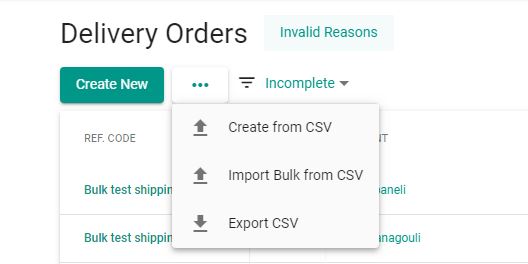
Στο μήνυμα που σας ανοίγει, επιλέγετε τον πελάτη, επιλέγετε το Character Encoding και File Delimiter που έχει το αρχείο που θέλετε να ανεβάσετε και κάνετε upload το αρχείο σας.
Υπόδειγμα αρχείου για την επιτυχή είσοδο των παραγγελιών μπορείτε να βρείτε στο link Sample CSV.
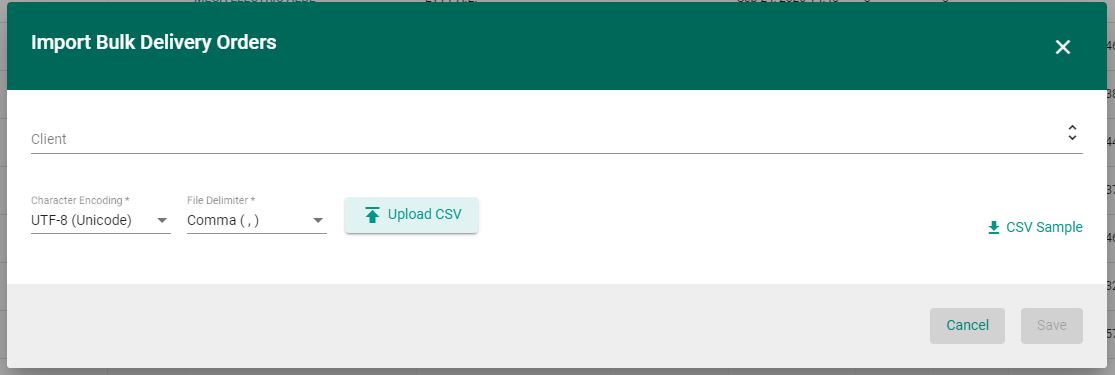
Στο αρχείο για τα delivery orders, που βρίσκεται επίσης συνημμένο, μπορείτε να συμπληρώσετε τα παρακάτω στοιχεία:
- REFERENCE CODE*
- PRODUCT NAME
- PRODUCT CODE*
- PRODUCT BARCODE
- PACKAGES*
- ITEMS*
- RECIPIENT NAME
- RECEPIENT OCCUPATION
- RECIPIENT EMAIL
- RECIPIENT PHONE
- RECIPIENT FAX
- RECIPIENT MOBILE
- RECIPIENT VAT
- RECIPIENT TAXOFFICE
- RECIPIENT ADDRESS
- RECIPIENT POSTAL
- RECIPIENT AREA
- RECIPIENT CITY
- RECIPIENT COUNTRY
- SHIPPING NAME
- SHIPPING OCCUPATION
- SHIPPING EMAIL
- SHIPPING PHONE
- SHIPPING FAX
- SHIPPING MOBILE
- SHIPPING VAT
- SHIPPING TAXOFFICE
- SHIPPING ADDRESS
- SHIPPING POSTAL
- SHIPPING AREA
- SHIPPING CITY
- SHIPPING COUNTRY
- DISTRIBUTION
- COMMENT
*Υποχρεωτικά πεδία
Επίσης αν τα στοιχεία του recipient & shipping είναι κοινά για παραπάνω από μια γραμμές, μπορείτε να τα συμπληρώσετε μόνο στην πρώτη και αυτόματα θα περάσουν όλα την ίδια εγγραφή.
Πως μπορώ να ενεργοποιήσω την πολλαπλή επιλογή σε έναν πίνακα;
Στην κάτω αριστερή γωνία του πίνακα μπορείτε να βρείτε τις ρυθμίσεις για την ενεργοποίηση
- της δυνατότητας πολλαπλής επιλογής γραμμών στον πίνακα
- της εμφάνισης αύξοντων αριθμών στις γραμμές του πίνακα
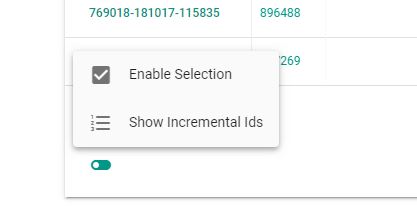
Με τον ίδιο τρόπο μπορείτε να απενεργοποιήσετε τις επιλογές.
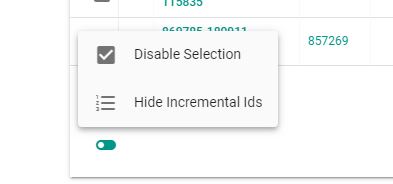
Πως μπορώ να εκτυπώσω ετικέτες ή παραστατικά για πολλά delivery orders;
Στον πίνακα των Delivery Orders στο Actions Menu, μπορείτε να εκτυπώσετε μαζικά (bulk) τα Labels, τα Dispatch Notes ή τα Invoices εφόσον είναι διαθέσιμα στο σύστημα.
Επίσης, με το selection μπορείτε να κάνετε Export CSV ή εκτυπώσεις μόνο για τις γραμμές που έχετε επιλέξει.
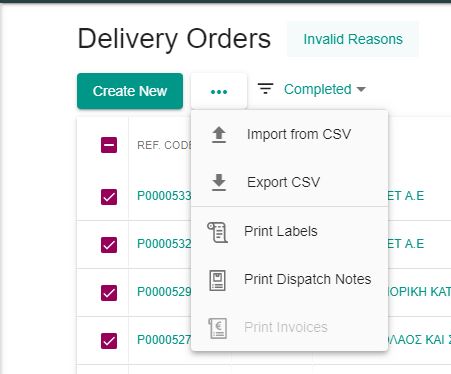
Προσοχή για την εκτύπωση των Dispatch Notes ή των Invoices, το status της παραγγελίας θα πρέπει να είναι Completed.
Πως μπορώ να εκτυπώσω ετικέτες για μια εντολή/παραγγελία;
Για να εκτυπώσετε τις δικές σας ετικέτες με τα στοιχεία της εντολής, μπορείτε στην αντίστοιχη γραμμή του πίνακα με την εντολή, από το action menu να επιλέξετε το Print Labels να εκτυπώσετε τις ετικέτες.
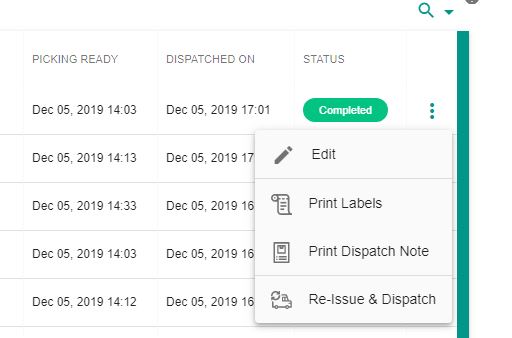
Σε κάθε ετικέτα (label) αναγράφεται το όνομα του πελάτη, το όνομα του παραλήπτη, ο αριθμός της παραγγελίας και το barcode της εντολής.
Ο αριθμός των labels ορίζεται αυτόματα από τον αριθμό των packages που έχει η εντολή.
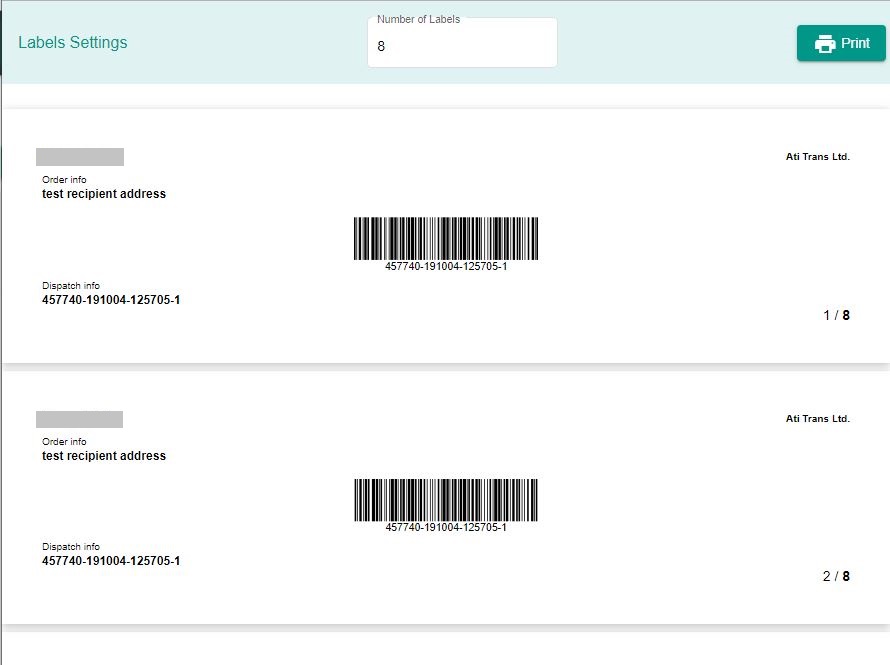
Στο παράθυρο της εκτύπωσης που σας εμφανίζεται μπορείτε επίσης να αλλάξετε των αριθμό των labels και να επιλέξετε διαφορετικό νούμερο ανάλογα με το packaging της εντολής.

Πως προσθέτω μια νέα εντολή ενδοδιακίνησης;
Στη σελίδα των Internal Movements πατάτε το κουμπί Create New και στο παρακάτω παράθυρο συμπληρώνετε τα πρώτα στοιχεία της ενδοδιακίνησης.
- Επιλογή Destination από την λίστα που εμφανίζεται στο drop down
- Προσθήκη μέγιστου όγκου ανά όχημα (Max Volume per Carriage)
και τέλος να επιλέγετε Create.
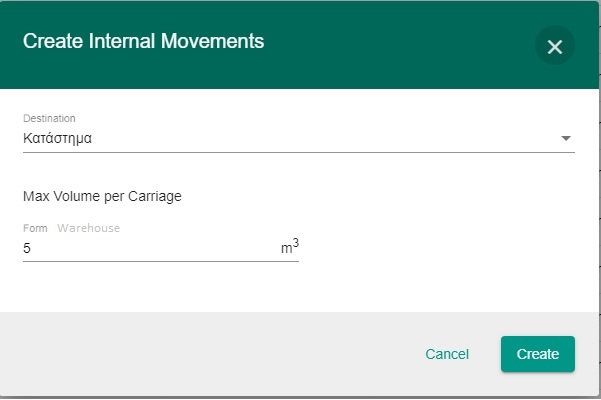
Με το Create έχει δημιουργηθεί αυτόματα η λίστα με τα προϊόντα που έχουν αρνητικό υπόλοιπο στο Destination και τα οποία θα μπορούσαν να μεταφερθούν εσωτερικά (Requested Qty). Οι ποσότητες που πρέπει να μεταφερθούν έχουν γίνει αυτόματα assign (populate) στο αντίστοιχο Internal Movement document (INMOV) σύμφωνα με τον επιτρεπόμενο όγκο του οχήματος ανά Origin Route και την διαθεσιμότητα των προϊόντων. Δηλαδή, ζητάει αυτόματα από την αποθήκη προέλευσης (Origin) μόνο την ποσότητα που είναι διαθέσιμη και έχει ζητηθεί.
Για κάθε product line μπορείτε να κάνετε edit και να αλλάξετε:
- Requested Qty = την ποσότητα
- Restore Requested Qty = επαναφορά της ποσότητας στην αρχική τιμή (εφόσον έχει γίνει αλλαγή)
- Edit Origin (Request From) = την τοποθεσία παραλαβής (αυτό θα εφαρμόζεται μόνο όταν θα υπάρχουν περισσότερες από μια αποθήκες)
- Restore Origins Requested Qty = επαναφορά τον ποσοτήτων που ζητήθηκαν από τις αποθήκες, στο διαθέσιμο απόθεμα (εφόσον έχει γίνει αλλαγή)
- Delete = διαγραφή του προϊόντος από την εντολή ενδοδιακίνησης
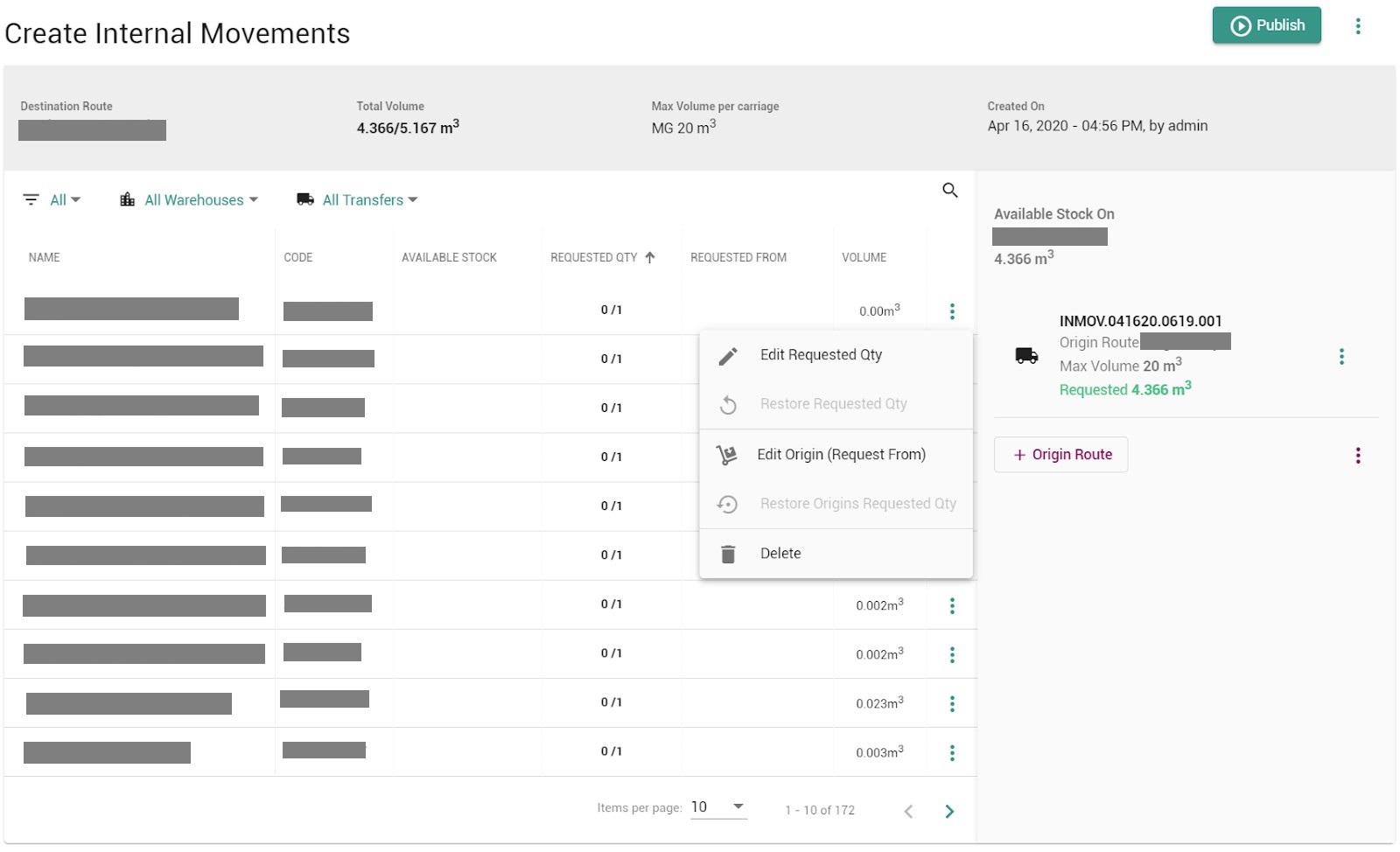
Επίσης, από το action menu στα δεξιά μπορείτε να πραγματοποιήσετε τα παρακάτω actions:
- Restore Request Qty = επαναφορά της ποσότητας των προϊόντων που πρέπει να ζητηθεί σύμφωνα με το αρνητικό υπόλοιπο στο Destination
- Delete Request Qty = διαγραφή της προτεινόμενης ποσότητας προϊόντων
- Origin Volumes = αλλαγή του προεπιλεγμένου όγκου του οχήματος
- Add Product List = προσθήκη επιπλέον προϊόντων πέρα της λίστας
- Delete = διαγραφή της ενδοδιακίνησης (εφόσον δεν έχει γίνει published)
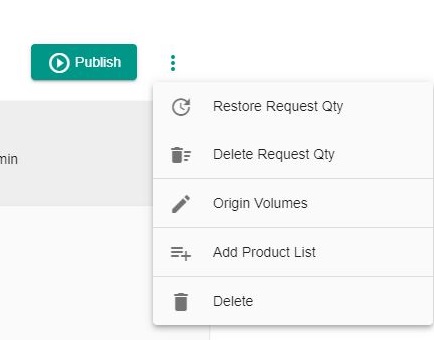
Αν θέλετε να αλλάξετε τις ποσότητες που ζητάτε, μπορείτε να κάνετε edit το Requested Qty με όσα τεμάχια επιθυμείτε και έπειτα αν έχετε ζητήσει παραπάνω από τα διαθέσιμα, θα πρέπει να τα ζητήσετε από την αντίστοιχη αποθήκη (αποθήκη προέλευσης - origin) με 2 τρόπους:
- Πατώντας στο Force Populate, από τα actions κάτω δεξιά. Όπως αναφέρθηκε και παραπάνω by default παίρνει αυτόματα την available Requested Qty απο την διαθέσιμη αποθήκη. Επιλέγοντας το Force Populate, ζητάτε ακόμα και αυτά που δεν είναι διαθέσιμα.
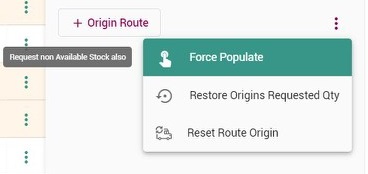
- Για την κάθε γραμμή κάνοντας edit το Origin (Requested From) μπορείτε να αλλάξετε την ποσότητα που ζητάτε από την κάθε αποθήκη. Επιτρέπεται να βάλετε μέχρι όσα ζητούνται, ακόμα και αν δεν υπάρχει διαθέσιμο απόθεμα.
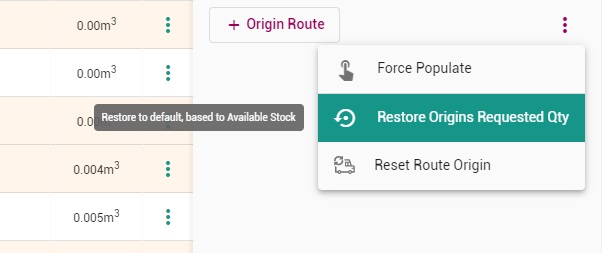
Αντίστοιχα υπάρχει και η επιλογή να κάνετε επαναφορά τον ποσοτήτων που ζητήθηκαν από τις αποθήκες, στο διαθέσιμο απόθεμα (Restore Origins Requested Qty), ανά προϊόν ή για όλη την λίστα.
- Όταν το Requested From είναι με κόκκινο χρώμα, σημαίνει ότι έχει ζητηθεί μεγαλύτερη ποσότητα από αυτή που υπάρχει διαθέσιμη στο απόθεμα.
- Όταν η γραμμή είναι με κίτρινο χρώμα, σημαίνει ότι έχει γίνει επεξεργασία και αλλαγή σε σχέση με αυτό που δόθηκε από το Softone.
- Όταν η γραμμή είναι με πράσινο χρώμα, σημαίνει ότι την έχει προσθέσει ο χρήστης με το χέρι.
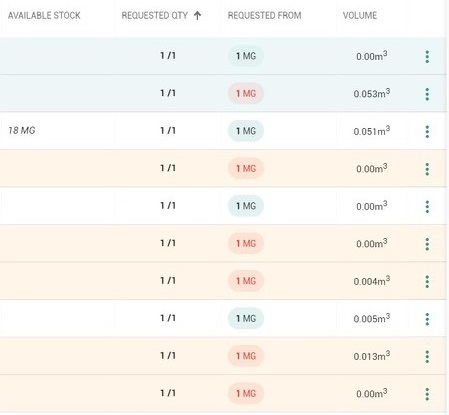
Μόλις ολοκληρώσετε την δημιουργία της εντολής επιλέγετε το Publish για να γίνει ο συγχρονισμός και να αποσταλούν τα αντίστοιχα παραστατικά ενδοδιακίνησης.
Τι είναι οι εντολές ενδοδιακίνησης;
Οι εντολές ενδοδιακίνησης (Internal Movement documents) με πρόθεμα INMOV αποτελούν εντολές εσωτερικής μετακίνησης προϊόντων μεταξύ αποθήκης και καταστήματος και αντίστροφα ή μεταξύ αποθήκης Νο1 και αποθήκης Νο2 και αντίστροφα.
Για κάθε Internal Movement document που γίνεται Published αντιστοιχεί ένα Receipt document με πρόθεμα RIM στον παραλήπτη και ένα Delivery Order document με πρόθεμα DIM στον αποστολέα.
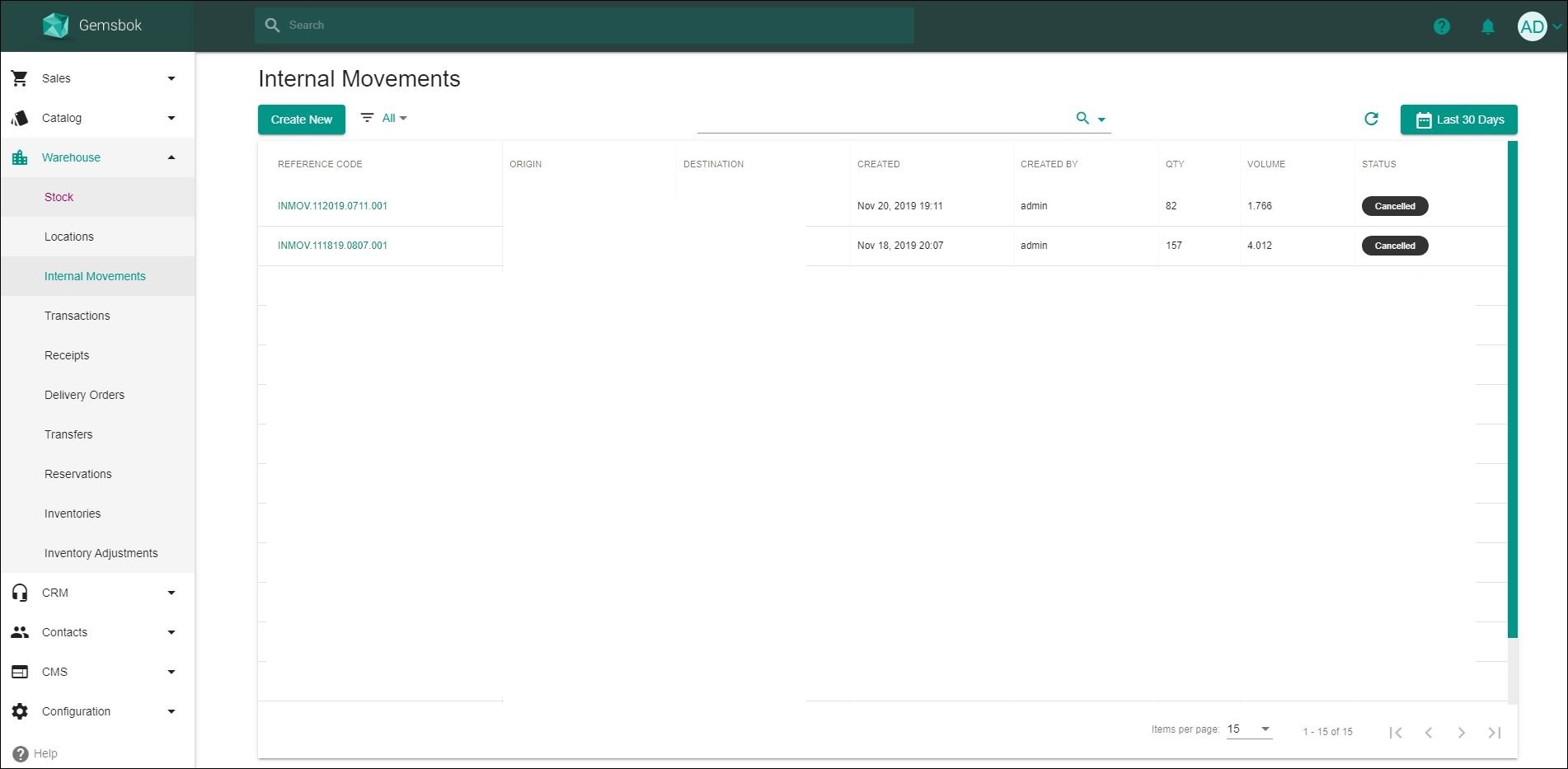
Πότε μπορώ να ακυρώσω μια εντολή ενδοδιακίνησης;
Μια εντολή ενδοδιακίνησης μπορεί να ακυρωθεί μόνο εφόσον είναι ακόμα σε status Draft ή Pending.
Κάνοντας edit το document θα υπάρχει διαθέσιμο το Cancel.
Αν το κουμπί Cancel είναι απενεργοποιημένο (γκρι χρώμα) τότε δεν είναι εφικτή η ακύρωση.